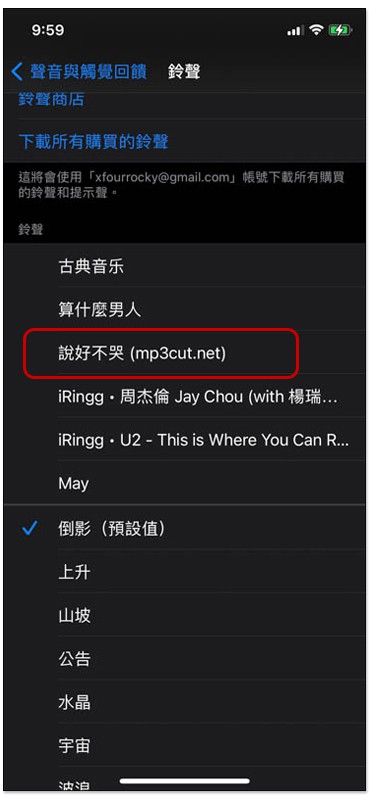iPhone 虽然已经推出很长一段时间,也有不少用户,但至今官方依旧提供没有简便的方法来制作自己想要的铃声,不过还是有其他方法可以实现,像这篇教的就是其中之一,请继续往下看最简单的 iPhone 制作铃声教程。
iPhone 制作铃声该如何操作?
第一步:安装 iTunes
为了帮 iPhone 添加自定义铃声,iTunes 可说是最简单且方便的应用程序。
Windows PC 中,你可以从 Apple 官网下载最新版本的 iTunes 安装档。Mac 部分最新版本 macOS Catalina 已经取消 iTunes,请改用 Finder 来传输铃声至 iPhone。
第二步:制作你想要的铃声音频档
铃声的音频档有很多方法都能找到,像是透过下载 YouTube 转 MP3 的方式,如果你不知道哪一款工具可用,请参考我们整理的「最好用的免费YouTube至MP3转换器: 最快最简单的转换方式」。
iPhone 的铃声最长不能超过 40 秒,超过就无法复制到 iPhone 的铃声资料夹,因此你需要把音频档剪辑到这个秒数内,网路上有很多工具都能实现,这篇示范一款 mp3cut 的免费线上工具。
点击画面中的 Open file 来选取文件: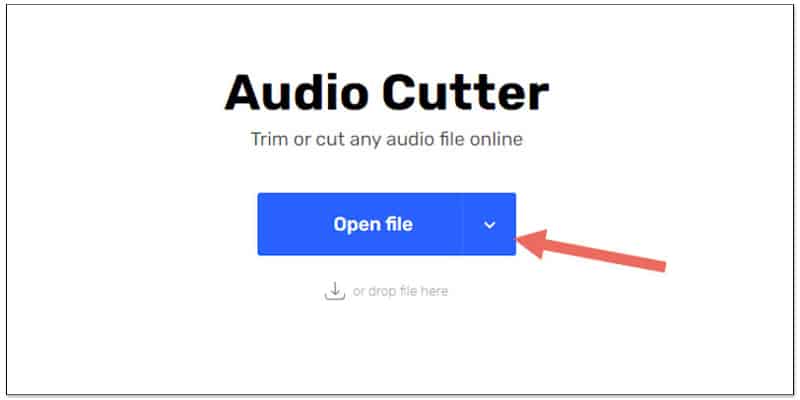
接著移动左右两侧的条杆,来调整你要的铃声范围,记得不能超过 40 秒,完成后点击右下角 Save: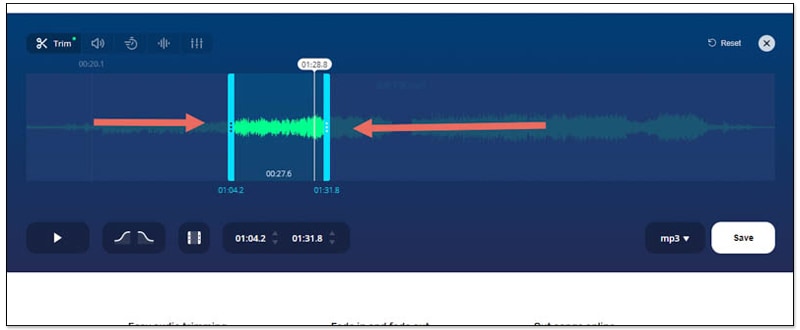
再按一次 Save 下载到电脑里: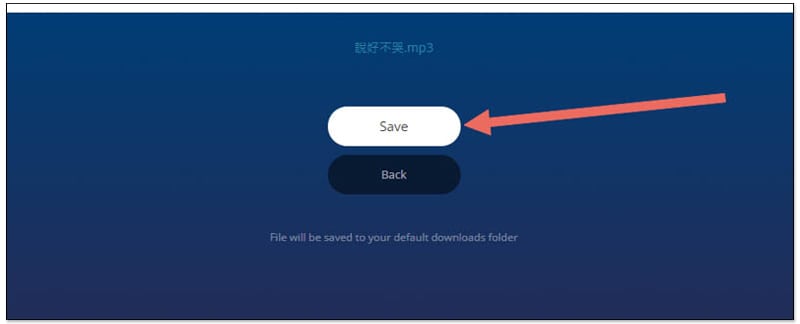
第三步:把 MP3 转换成 AAC
如果你是按照我们的操作步骤,那下载制作完成的音频档格式会是 MP3,而 iPhone 铃声仅支援 AAC,因此需要转换成 AAC 格式才行。如果你的音频文件已经是 AAC 与 .m4r 扩展名,那就可以跳过这一步。
首先,请打开 iTunes,然后把刚刚制作好的音频档拖曳进来,加入 iTunes 资料库: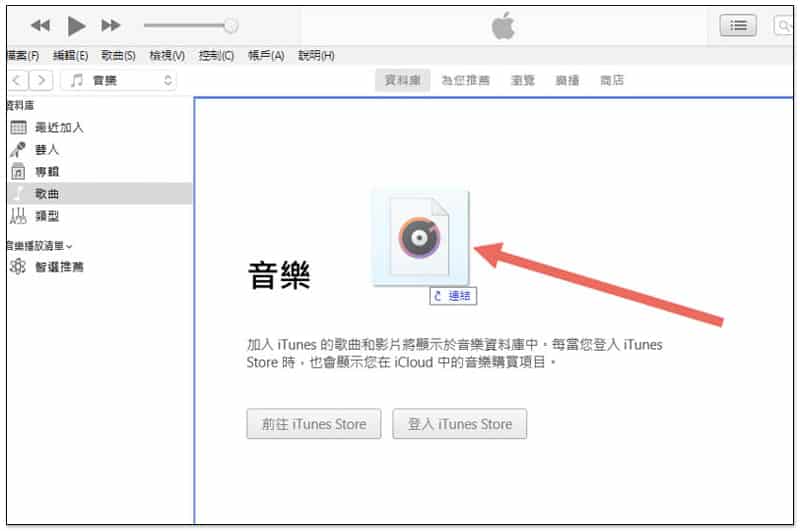
点击该音频档后,打开左上角档案选单,找到转换功能,即可把这个音频档制作成 AAC 版本: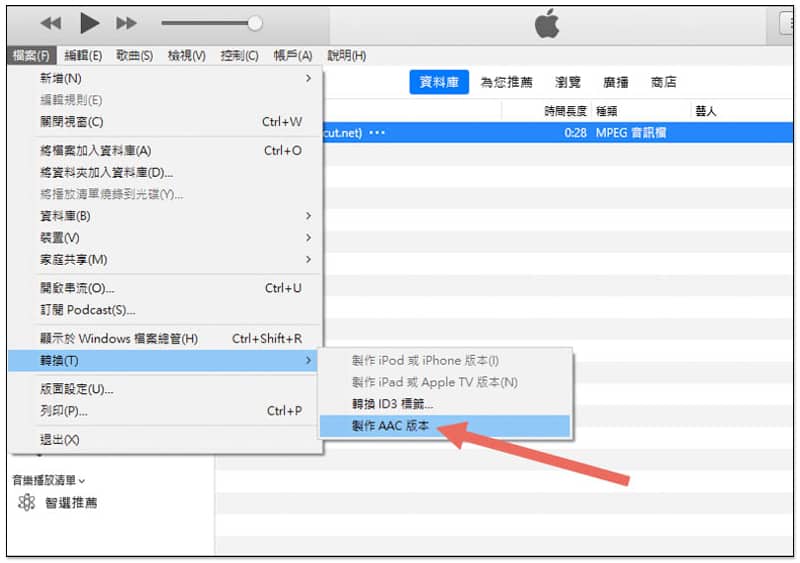
制作完成后,菜单中会有两个同名的音频文件,无法得知哪一个是 MP3,哪一个是制作好的 AAC 版本,这时请打开名称、时间长度、艺人那一列的右键菜单,打勾下方的种类: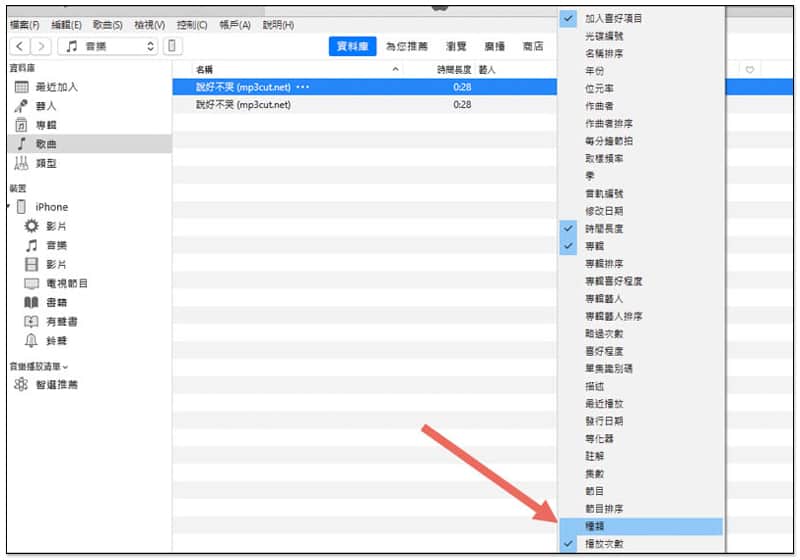
接著就会显示这两个音频文件的种类,找到 AAC 这一个: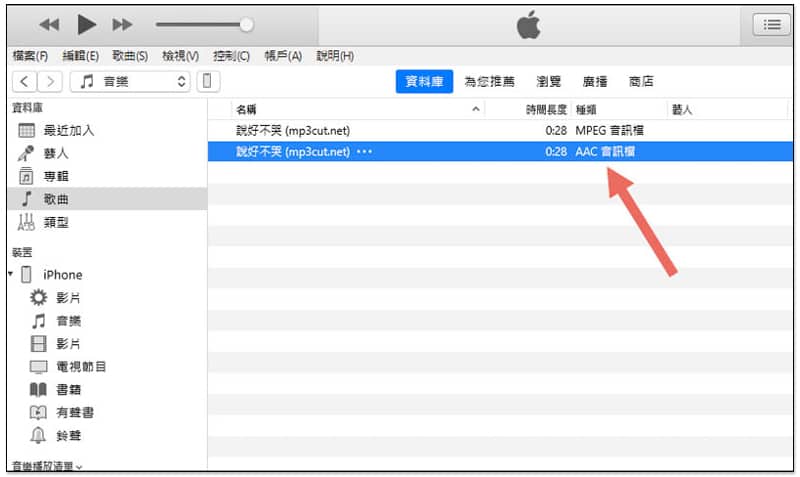
第四步:拖曳出来并重新命名 AAC 文件
把 AAC 文件拖曳到随便一个你要储存的文件夹: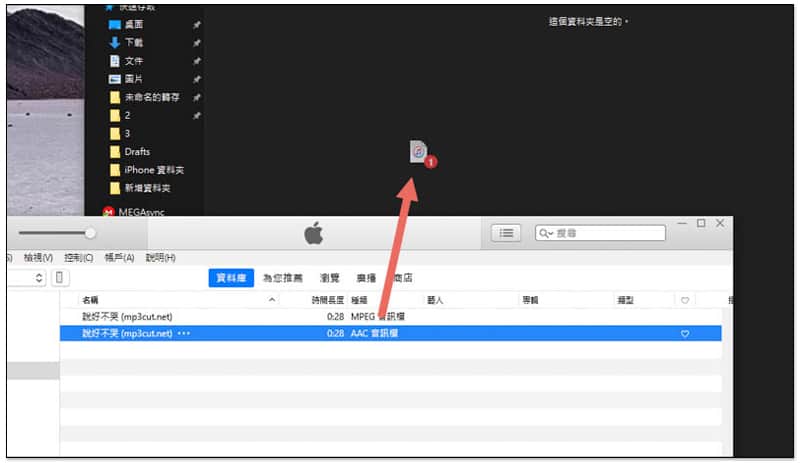
然后重新命名后面的扩展名为 .m4r(原本是 m4a):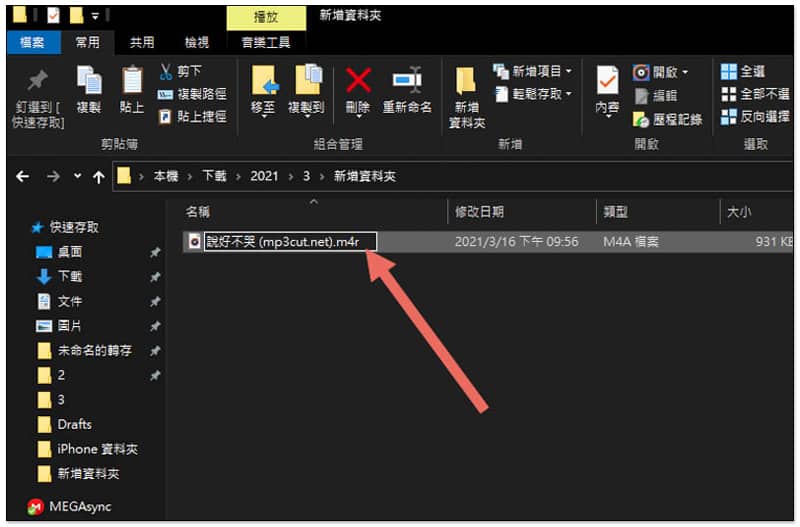
第五步:把铃声文件加入到 iPhone 中
把 iPhone 连接电脑后,进入 iPhone 装置并点击左下方的铃声: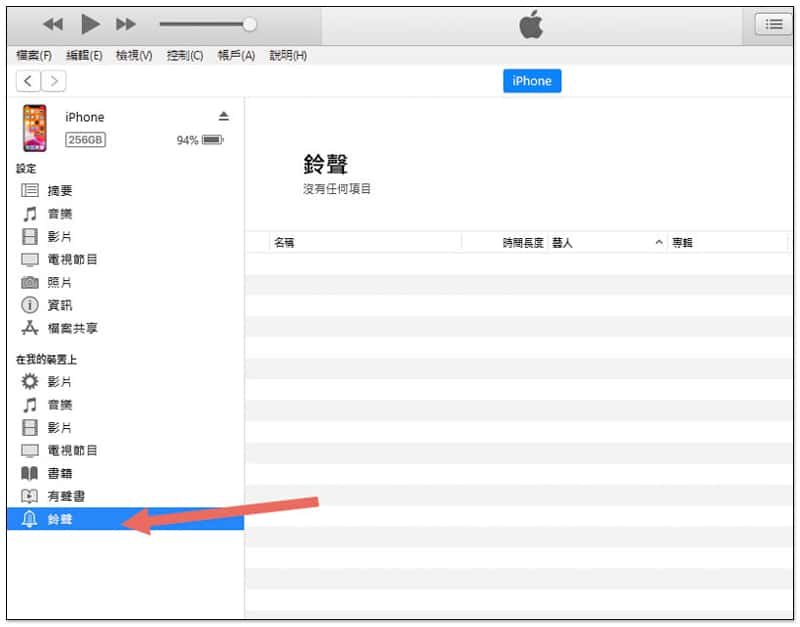
把刚刚重新命名的 .m4r 音频文件拖曳进来,然后按右下方的同步,这样铃声就加入到 iPhone 了: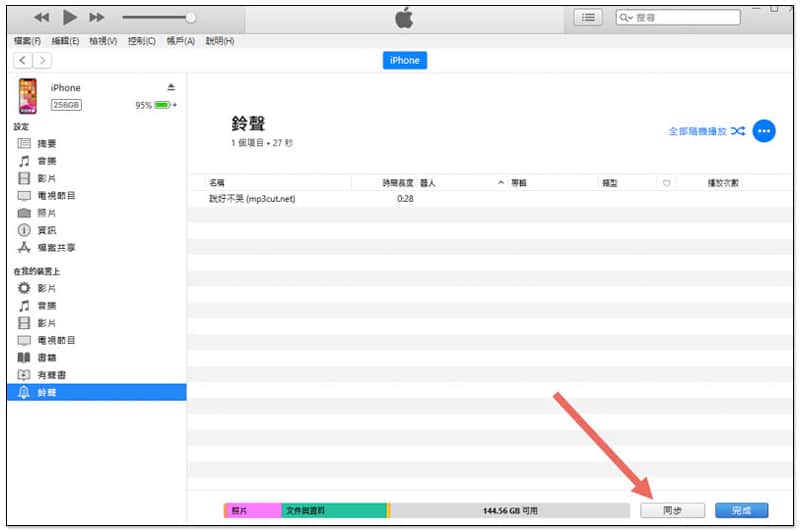
第六步:设置铃声
打开 iPhone 的设定,并进入声音与触觉回馈选项: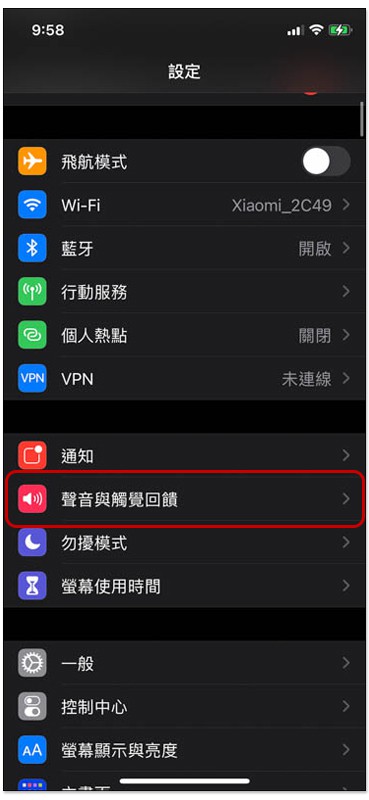
即可找到铃声功能: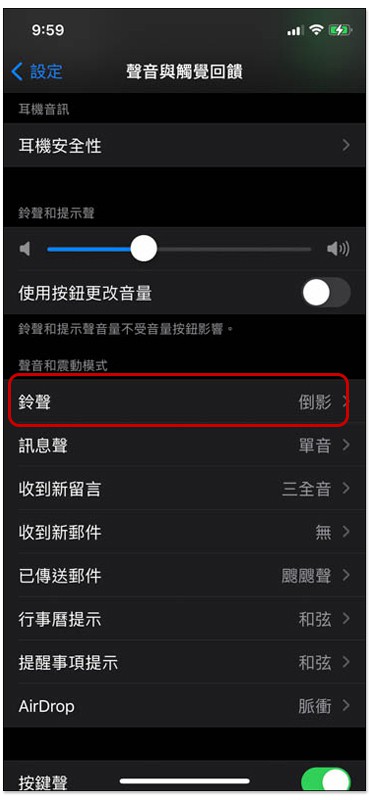
接著就能看到你刚刚同步的铃声音频,点击之后未来来电就会使用这个铃声: